本期主题:在ArcMap中如何创建地图格网,一共有经纬网、方里格网和参考格网的创建和已创建格网重设参数这4个部分,我们将分别给大家讲述,如果大家在工作或学习中有遇到在地图格网上的相关问题,欢迎留言给小编,说不定,下一篇就是你的问题解答哦~
在进行专题图制作时,大家往往会给地图加上格网(立马显得高大上有木有)。在ArcMap中,可以创建三种类型的格网:
-
经纬网——将地图分割为经线和纬线
-
方里格网——将地图分割为地图单位格网
-
参考格网——将地图分割为任意行数和列数,也称索引格网
下面我们就来看一下,都是如何创建的:
【建立网格首先要保证图层有正确的空间参考】
首先找到需要创建格网的数据框右击选择属性(注意是数据框,不是图层哦)
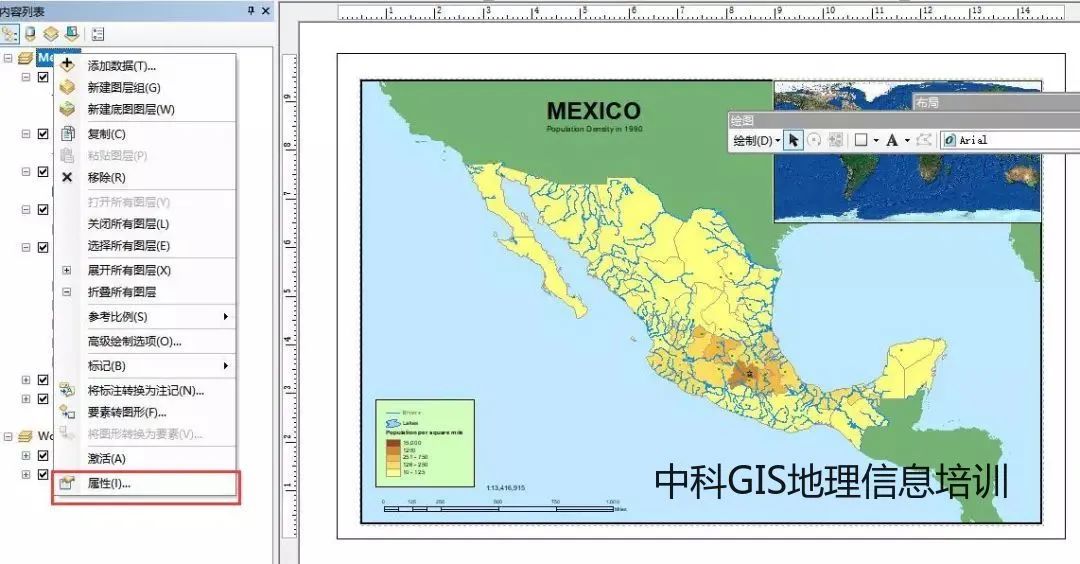
在数据库属性对话框,我们选择格网标签,点击新建格网 打开创建向导。

新建








 本文详细介绍了如何在ArcMap中创建经纬网、方里格网和参考格网,包括设置步骤、样式选项和注意事项,旨在帮助用户解决地图格网相关问题。
本文详细介绍了如何在ArcMap中创建经纬网、方里格网和参考格网,包括设置步骤、样式选项和注意事项,旨在帮助用户解决地图格网相关问题。
 最低0.47元/天 解锁文章
最低0.47元/天 解锁文章

















 502
502

 被折叠的 条评论
为什么被折叠?
被折叠的 条评论
为什么被折叠?








